ワードで縦書きの場合、数字を入力すると横向きになってしまいます。
これでは見にくく、見栄えも悪いですね。
住所や郵便番号をワードの縦書き文章に入力する場合、数字だけを横書きにする方法を紹介します。
もちろん英文字も、縦書き文章で横書きにできます。
ワードを縦書きにする方法
ワードの文章を縦書きにする方法は知っていると思いますが、おさらいましょう。
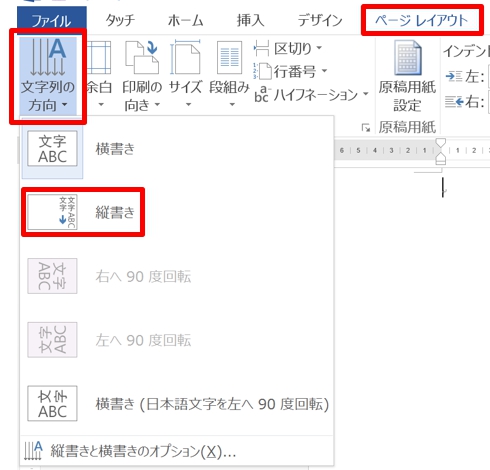
1.「ページレイアウト」タブをクリック→「ページ設定」グループの「文字列の方向」の▼をクリックして「縦書き」を選択します。

2.ワードの文章が縦書きになります。
横向きの英数字を縦向きにする方法
ワードの縦書きで、半角英数字を入力すると横向きになります。

ワードの縦書きで英数字を縦向きにするには、全角で入力します。

縦書きで郵便番号などの数字だけを横書きにする方法
ワードの縦書きに住所を入力してみましょう。

半角数字を入力すると、数字は横向きになります。
見栄えが悪いですね。
全角で数字を入力してみましょう。
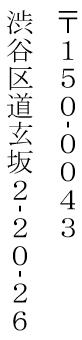
これも、見栄えが悪いです。
数字だけを横書きにして、見栄えを良くしてみましょう。

1.横書きにしたい数字を選択します。
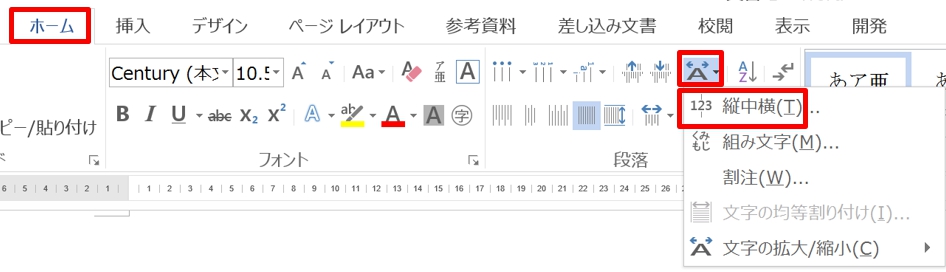
2.「ホーム」タブをクリック→「段落」グループの「拡張書式」の▼をクリックして「縦中横」を選択します。
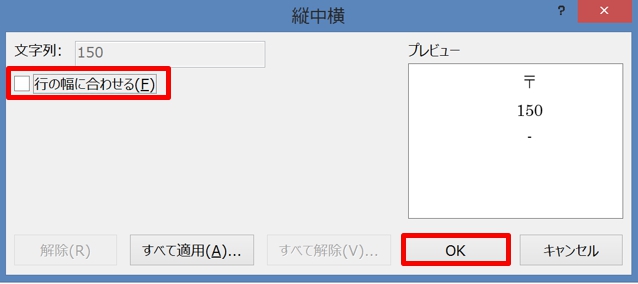
3.「縦中横」ダイアログボックスが表示されます。「行の幅に合わせる」のチェックをはずして、「OK」ボタンをクリックします。

4.選択した数字が横書きになりました。
※「縦中横」ダイアログボックスで「行の幅に合わせる」にチェックをつけると、行の幅におさまるように縦中横の文字が小さくなります。文字数が多くなると選択した文字が小さくなりすぎて、読みにくくなります。チェックをはずしておくと読みやすい数字になります。
この要領で他の数字も横書きにしてみましょう。

横書きにしたい数字を選択して「縦中横」を選択すると、数字だけが縦書きになります。
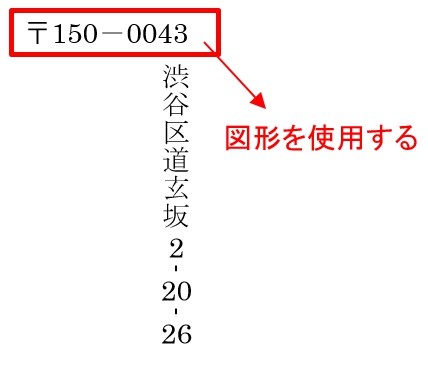
図形を使用すると、郵便番号だけ横書きにすることもできます。
その場合は、図形の塗りつぶしと枠線は「なし」を選択しましょう。
まとめ
ワードで英数字を使用する時は、いかに見栄えよくするか工夫する必要があります。
入力内容によって、半角・全角を使い分けることも考えましょう。
図形を使用すると縦書きに横書きを挿入できたり、逆に横書きに縦書きを挿入することができます。
こちらの記事もご覧ください。⇒ワードで同じページに縦書きと横書きを混在させる方法!























